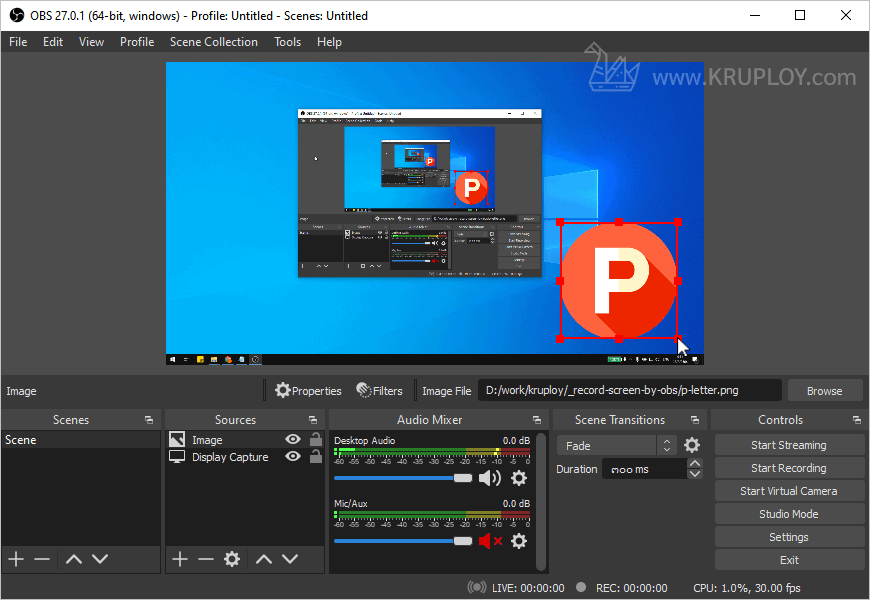โปรแกรม OBS Studio เป็นโปรแกรมฟรีอีกโปรแกรมหนึ่งที่สามารถใช้อัดหน้าหน้าจอได้ ซึ่งมีวิธีการใช้งานและประยุกต์ได้หลากหลาย ผู้ใช้งานสามารถกำหนดคุณสมบัติต่างๆ และเรียนรู้วิธีการอัดหน้าจอตามขั้นตอนดังนี้
ตั้งค่าการใช้ OBS Studio อัดหน้าจอ
1. เตรียมโปรแกรม OBS Studio ให้พร้อม โดยดูวิธี Download และติดตั้ง OBS Studio ได้จากตรงนี้
2. เปิดโปรแกรม OBS Studio ขึ้นมา → กดปุ่มเมนู Settings ตรงบริเวณด้านล่างขวา
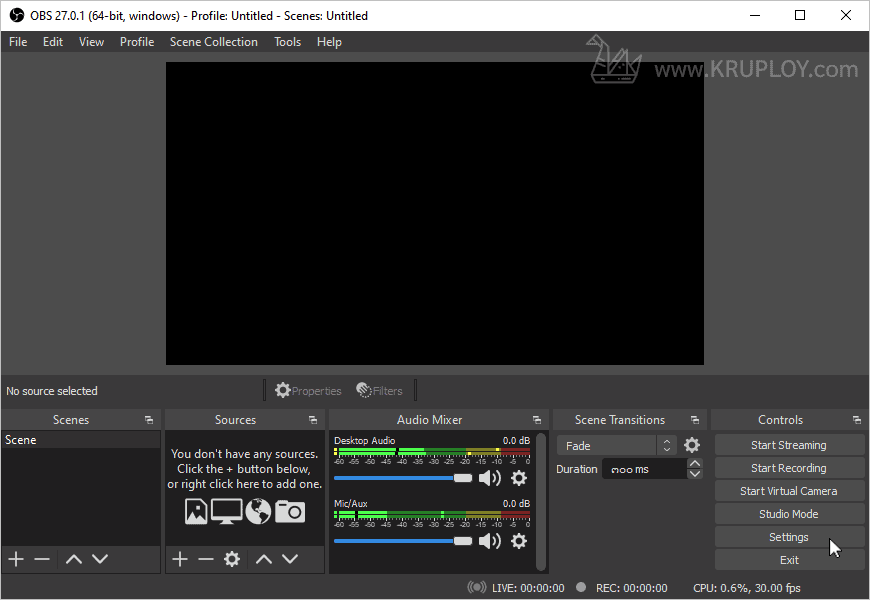
3. จะมีหน้าต่าง Settings ขึ้นมา → คลิกแถบเมนู Video ทางด้านซ้าย และตั้งค่าตามนี้
- Base (Canvas) Resolution → ให้กำหนดเป็น 1920×1080
- Output (Scaled) Resolution → ให้กำหนดเป็น 1920×1080 เช่นกัน
- Downscale Filter → ให้กำหนดเป็น Bilinear
- Common FPS Value → ให้กำหนดเป็น 30
- จากนั้น กดปุ่ม Apply
- ในภายหลังเมื่อได้บันทึกไปแล้ว หากวิดีโอมีอาการกระตุก หรือค้าง → สามารถกำหนด Resolution ทั้งสองแบบให้น้อยลงเพื่อลดอาการได้ เช่น 1280×720
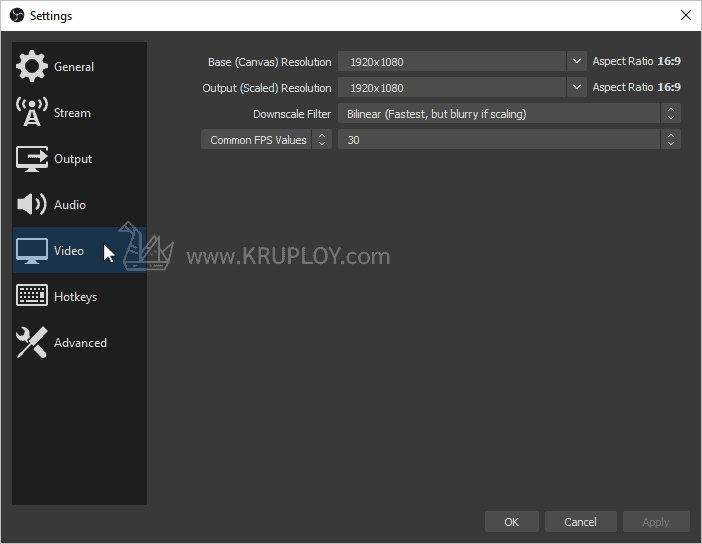
4. จากนั้นให้คลิกที่เมนู Output ทางด้านซ้ายต่อ และให้ตั้งค่าตามนี้
- ให้ดูในส่วนของ Recording
- Recording Path → ให้กด Browse เพื่อกำหนดแหล่งจัดเก็บไฟล์อัดหน้าจอ
- Recording Quality → ให้กำหนดคุณภาพวิดีโอเป็น High Quality, Medium File Size
- Recording Format → ให้กำหนดนามสกุลไฟล์ เป็น mp4
- Encoder → ให้กำหนดเป็น Hardware (ในกรณีที่ไม่มีค่า Hardware ปรากฎ → ให้เลือกเป็น Software (x264) แทน)
- เสร็จแล้วให้กด Apply และ OK ตามลำดับ

5. กดปุ่มเครื่องหมายบวก (+) ในส่วนของ Source → จากนั้นเลือก Display Capture เพื่อนำภาพหน้าจอเข้าสู่โปรแกรม
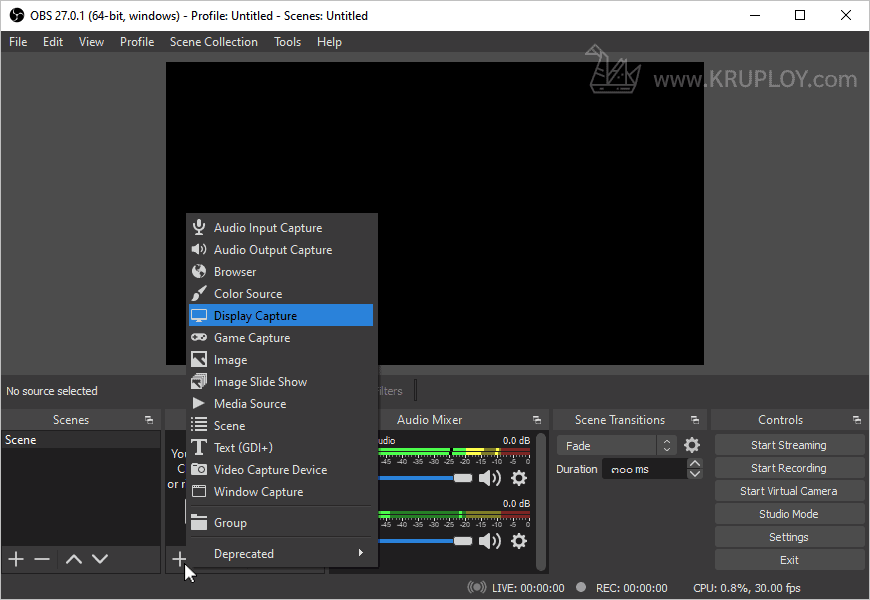
6. จะมีหน้าต่างขึ้นมาเพื่อให้กำหนดชื่อ → สามารถตั้งค่าชื่อหรือ กด OK ได้เลย

7. จากนั้น จะมีหน้าต่างให้กำหนดคุณสมบัติพร้อมแสดงภาพตัวอย่างออกมา → ให้กำ OK ได้เลย
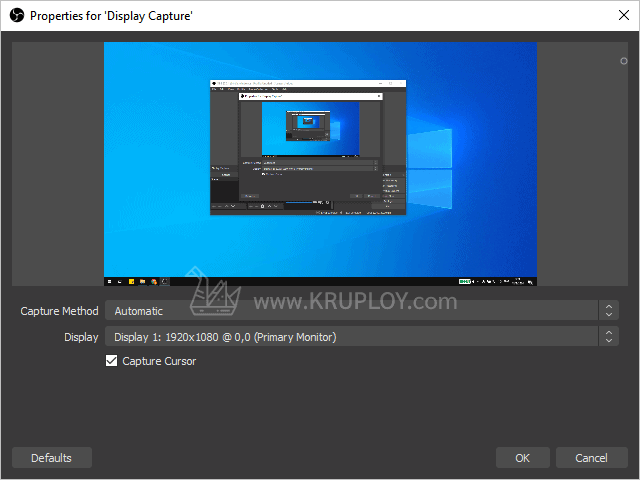
8. ภาพหน้าจอของผู้ใช้งานจะปรากฎขึ้นมาในโปรแกรม OBS แล้ว
- ในกรณีที่ภาพหน้าจอแสดงผลนั้น ไม่เต็มกรอบ หรือขยายเกินกรอบของโปรแกรม → ผู้ใช้งานสามารถกดปุ่มจุดสีแดงบริเวณขอบค้างไว้ แล้วเลื่อนเข้าออกเพื่อย่อขยายให้พอดีได้ตามความต้องการได้
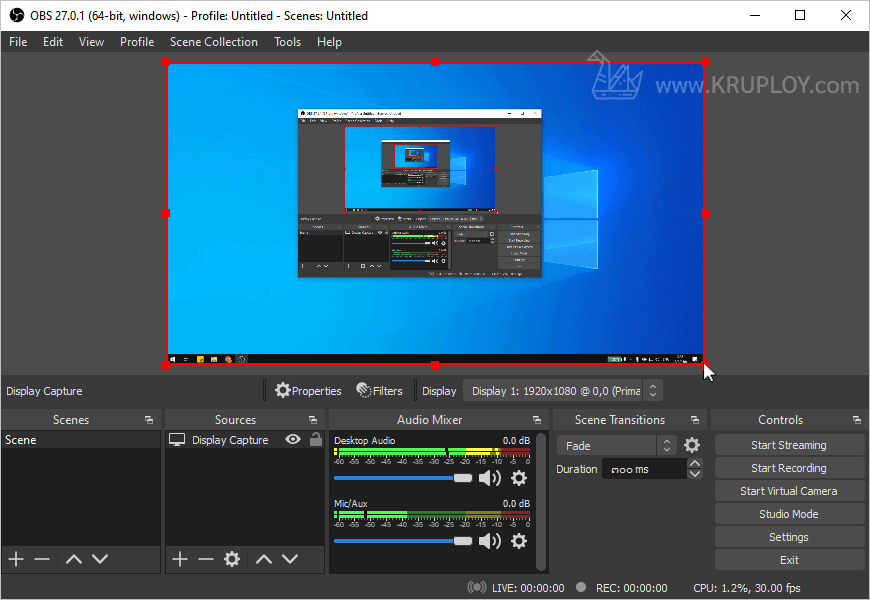
9 ในส่วนของ Audio Mixer นั้น → ผู้ใช้งานสามารถกำหนดได้ว่าต้องการให้เสียงส่วนไหนเข้าไปอยู่ในการบันทึกหน้าจอบ้าง
- Desktop Audio → จะเป็นเสียงที่ผู้ใช้งานได้ยินจากเครื่องคอมพิวเตอร์นั้นๆ ไม่ว่าจะเป็นเสียงจากการเปิดเพลง หรือวิดีโอต่างๆ
- Mux/Aux → จะเป็นเสียงของไมโครโฟน
- ทั้งนี้ ผู้ใช้งานสามารถเปิด/ปิด เสียงเหล่านี้ได้ → โดยการกดปุ่มลำโพง

เริ่ม อัดหน้าจอด้วย OBS
1. หลังจากที่ผู้ใช้งานตั้งค่าโปรแกรมเรียบร้อยแล้ว → ผู้ใช้งานสามารถกดปุ่ม Start Recording เพื่อเริ่มบันทึกหน้าจอได้ทันที
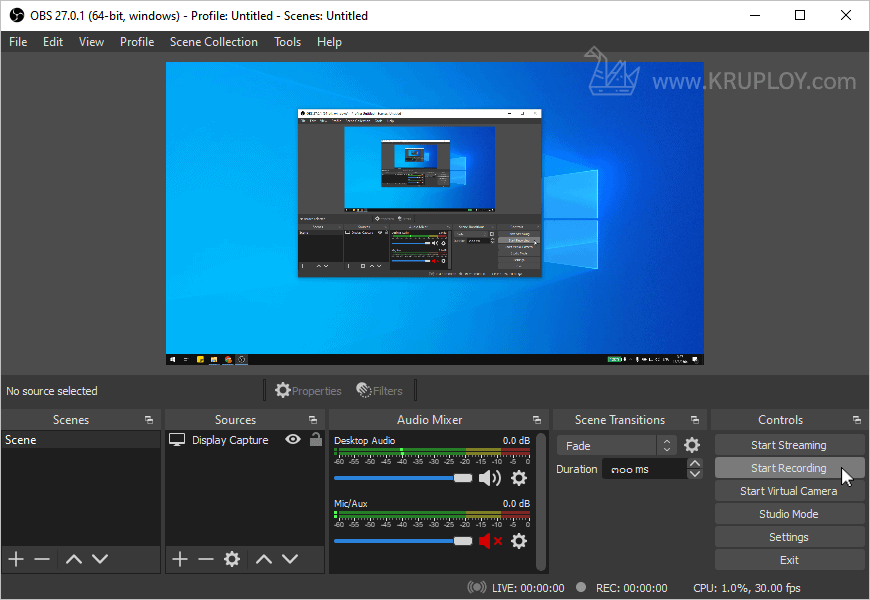
2. โดยในขณะบันทึกหน้าจอนั้น จะมีจุดวงกลมสีแดงปรากฎขึ้นบริเวณด้านล่างขวา พร้อมระบุเวลาที่ได้บันทึกไป
- หากต้องการสิ้นสุดการอัดหน้าจอ → ให้ผู้ใช้งานกดปุ่ม Stop Recording
- หรือ หากต้องการหยุดการอัดชั่วคราว → ให้กดปุ่ม PAUSE ที่ปุ่มไอคอนรูป 2 ขีด ด้านขวา
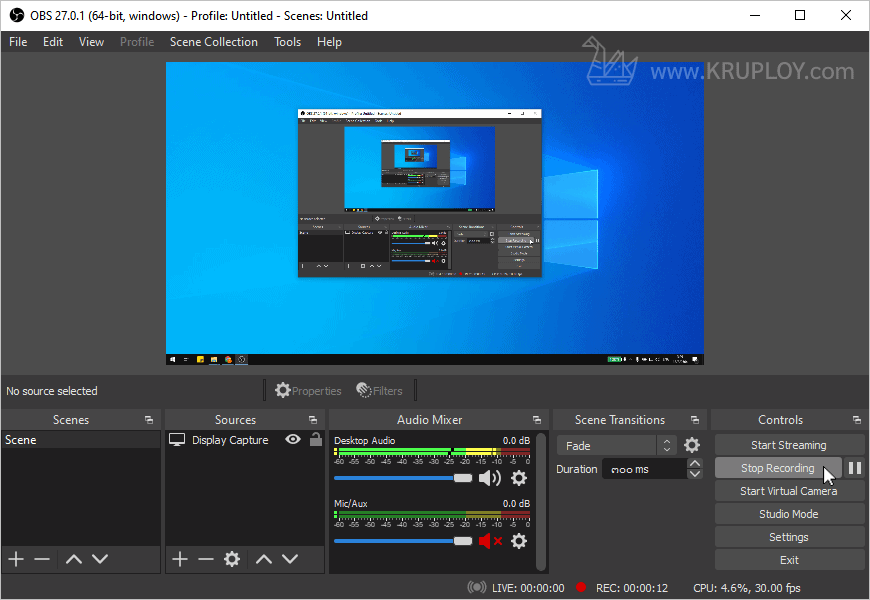
3. และเมื่อไปดูที่โฟลเดอร์ที่กำหนดไว้สำหรับการบันทึกไฟล์ → ก็จะพบไฟล์ .mp4 ที่ได้บันทึกไว้ ซึ่งสามารถนำไปใช้งานได้ทันที
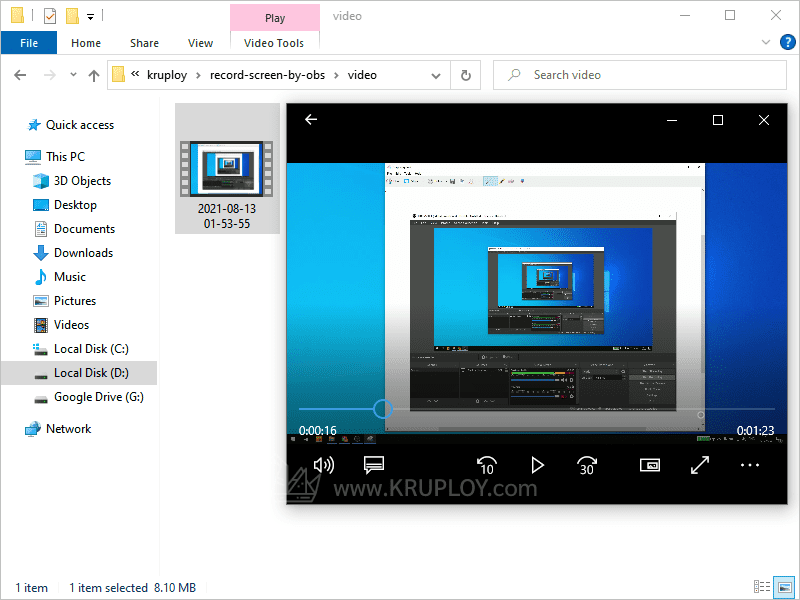
เพิ่มภาพจาก Webcam ลงไปบันทึกด้วย
1. ผู้ใช้งานสามารถใส่หน้าของผู้ใช้งานผ่าน Webcam ลงในโปรแกรม OBS ได้
- โดยการกดปุ่มเครื่องหมาย (+) บวก → จากนั้นเลือก Video Capture Device
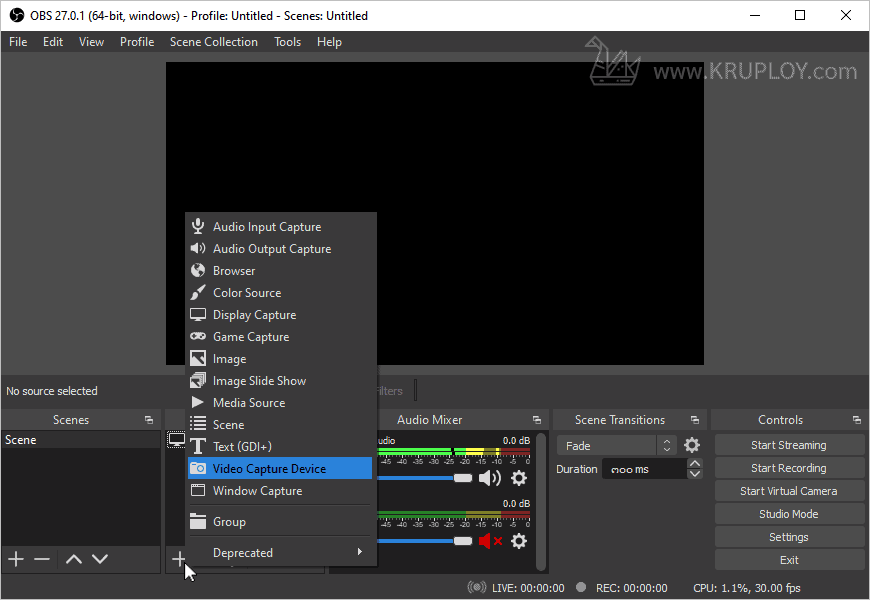
2. จะมีหน้าต่างคุณสมบัติขึ้นมา
- ในส่วนของช่อง Device ให้ผู้ใช้งาน เลือกเว็บแคมของตนเอง → ซึ่งส่วนใหญ่แล้วจะชื่อว่า Integrated Camera (กล้องติดโน้ตบุ๊ค)
- เสร็จแล้วให้กด OK
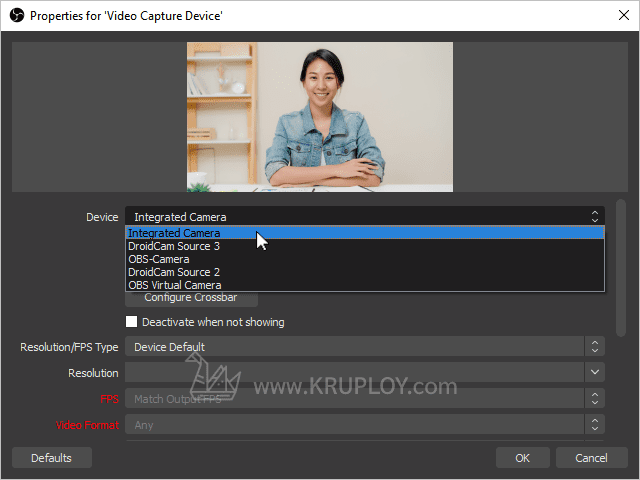
3. ภาพจากเว็บ Webcam ก็จะปรากฎขึ้นมาในโปรแกรม
- ผู้ใช้งานสามารถกำหนดตำแหน่งและขนาดของภาพได้ → โดยการกดปุ่มจุดสีแดงแล้วเลื่อนเข้าออกไปมาตามความต้องการ
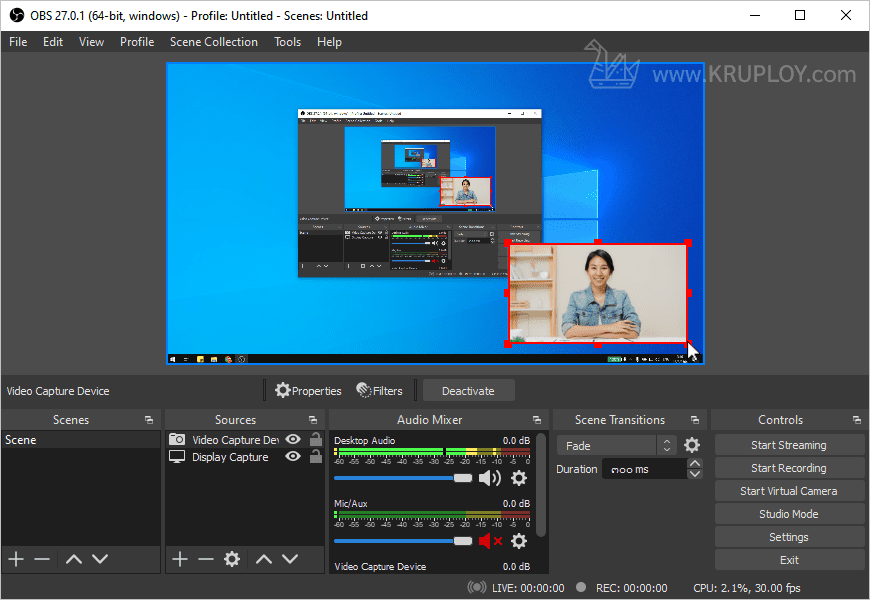
เพิ่มข้อความลงไปบันทึกด้วย
1. นอกจากนี้ผู้ใช้งานยังสามารถเพิ่มข้อความลงไปตอนอัดหน้าจอได้ด้วย
- ให้กดปุ่มเครื่องหมาย (+) บวก → จากนั้นเลือก Text (GDI+)
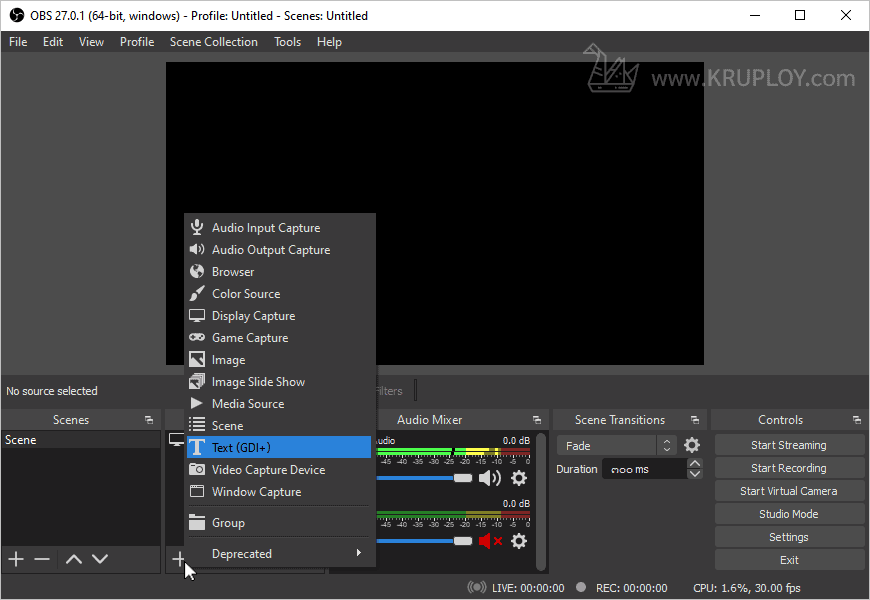
2. จะมีหน้าต่างให้กำหนดคุณสมบัติของข้อความขึ้นมา
- ให้กรอกข้อความที่ต้องการลงไปในช่อง Text
- หรือ ปรับเปลี่ยนขนาด สี ของฟอนต์ต่างๆ หรือใช้ฟอนต์สารบัญ → โดยการกดปุ่ม Select font
- เสร็จแล้วให้กดปุ่ม OK
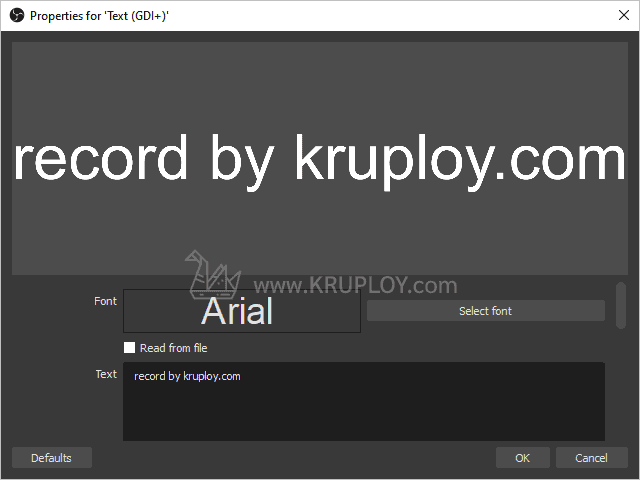
3. ตัวอักษรก็จะแสดงขึ้นมาบนโปรแกรม
- ทั้งนี้ผู้ใช้งานสามารถเลื่อนตำแหน่ง หรือลดขยายข้อความ โดยการกดปุ่มสีแดงที่เป็นขอบเพื่อเลื่อนไปมาได้
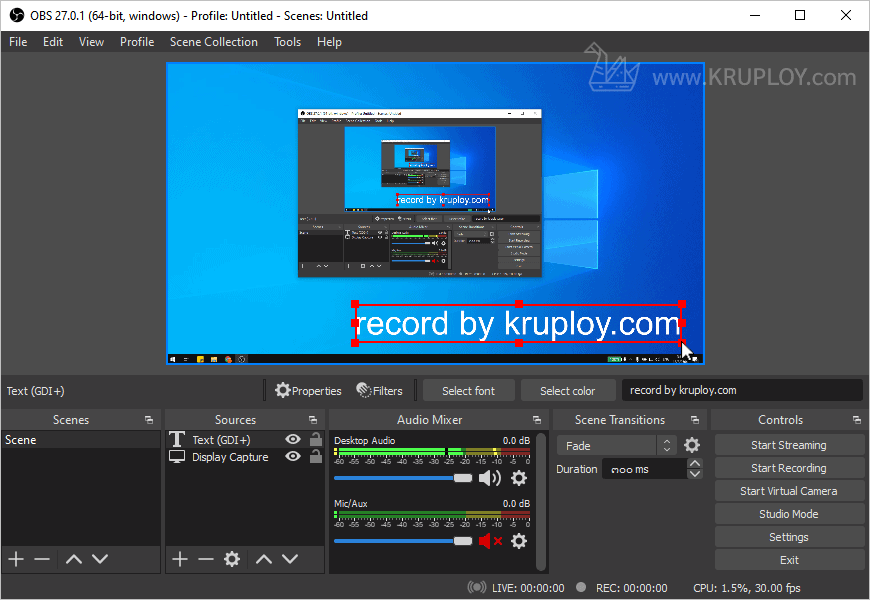
เพิ่มรูปภาพ/โลโก้ลงไปบันทึกด้วย
1. ให้ผู้ใช้งานกดปุ่มเครื่องหมายบวก → จากนั้นเลือก Image

2. จะมีหน้าต่างเพื่อให้กำหนดรูปภาพขึ้นมา
- ให้กดปุ่ม Browse เพื่อเลือกรูปภาพตามที่ต้องการ
- เสร็จแล้วให้กดปุ่ม OK
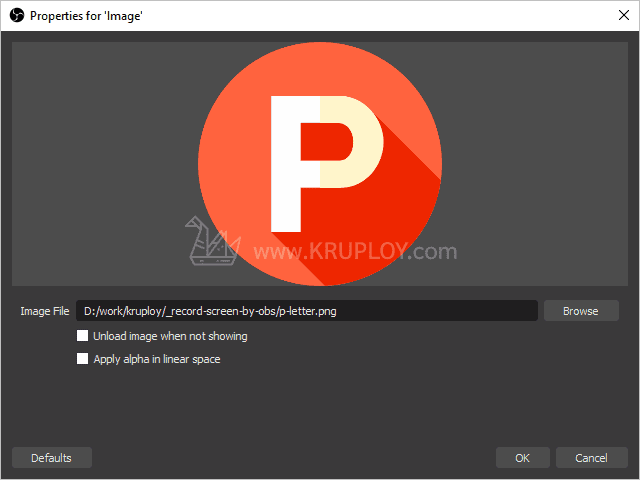
3. รูปภาพจะปรากฎขึ้นมาในโปรแกรม
- โดยผู้ใช้งานสามารถเลื่อนตำแหน่ง หรือลดเพิ่มขนาดได้โดยการกดปุ่มสีแดงบริเวณขอบรูปภาพเพื่อปรับแต่งได้